Excel文件恢复:如何恢复已删除的Excel工作表
想象一下,一份整了几个小时Excel表格,点击保存之后office崩了,是不是很抓狂。其实除了系统崩溃之外,断电也可能导致正在编辑的Excel文件无法正常保存,直接可能导致半天白干。而针对Excel未保存的情况,也是可以分情况进行恢复的,常见的有系统恢复,就是从系统临时文件或者Excel软件未保存提示中恢复;不常见的就是专业的数据恢复软件了,主要是针对系统无法恢复的情况。下面我们将根据这两种情况讲解一下该如何使用正确的方法恢复未保存的Excel文件。
方案1、检查临时文件
Microsoft Office会自动将临时文件保存为备份。用户可以尝试查找Office文档文件并进行恢复。
- 1.打开Excel,点击“ 信息 ”,然后选择“ 管理工作簿 ”
- 2.单击按钮,然后单击“ 恢复未保存的工作簿 ”,接着,用户就可以从弹出窗口中获取所有未保存的文件,检查文件并将其取回。
- 3.用户还可以按照以下地址:C:\ Users \ [用户名] \ AppData \ Local \ Microsoft \ Office \ UnsavedFiles找回未保存的文件并进行恢复。
方案2、从Excel文档中恢复
由于文件意外退出,如计算机崩溃和关闭,用户可以检索未保存的Excel文件。
- 1、再次打开Excel文件后,用户可以看到“已恢复”的标题,选择“ 显示已恢复的文件 ”
- 2、Excel将使用“ 文档恢复 ”面板打开一个新工作表,双击“ 可用文件”列表中的Excel文件。随后,用户就可以获取未保存的Excel文件。
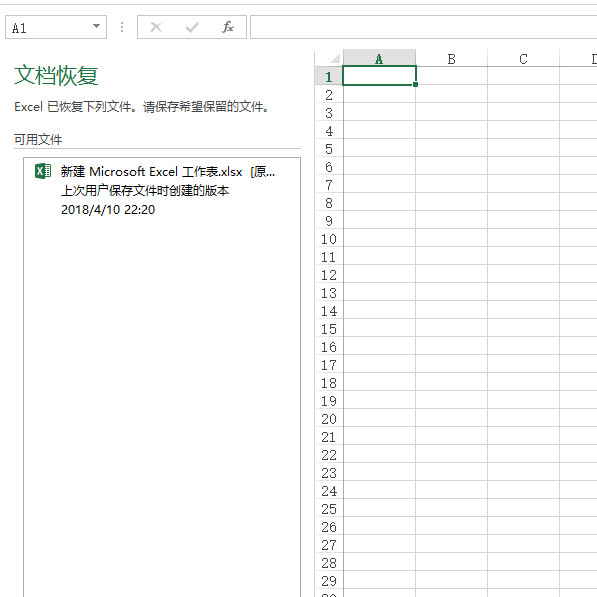
但当用户已经不小心从计算机硬盘驱动器中删除了Excel文件,仍然可以通过以下解决方案找回它们。首先,恢复删除的Excel文件常见的解决方案是转到回收站、输入Excel文件名将其检索回来。想要使用这一方案,用户可以按照指南回收站恢复的具体步骤进行操作。具体操作步骤如下:
删除excel文件后,用户仍然可以通过单击“Ctrl + Z” 撤消删除Excel文件的操作来找回Excel文件。(但需要注意的是,删除Excel文件后,用户不能在计算机上执行任何操作。)
注意:通过按“Ctrl + Z”键盘撤消删除Excel文件的操作,文件将返回计算机硬盘位置。此外,用户还可以右键单击面板并单击“撤消删除”选项以恢复文件。
方案3、专业的数据恢复软件
当然,通常在遭遇移动硬盘数据丢失的情况下,我们建议大家选择专业的数据恢复软件,以确保数据恢复过程更为有效迅速地完成。以万兴恢复专家为例,可以帮助用户从移动硬盘或U盘/SD卡等外部存储设备中检索不同类型的文件。具体操作步骤如下:
步骤一 选择位置Excel文件存储位置
在电脑上运行万兴恢复专家,注意系统的区分在软件界面点亮【选择位置】栏目中的回收站、桌面或文件夹,一般误删的Excel文件在回收站或者桌面,这里以“回收站”为例。用户勾选了回收站选项后,点击右下角的“开始”按钮。

步骤二 扫描Excel文件
万兴恢复专家将会自动扫描回收站,扫描结束后用户可以通过左侧的【路径视图】和【文件视图】两种方式来浏览扫描出的软件,建议选择【文件视图】。如仍未找到丢失文件,可尝试【深度扫描模式】,该模式将会全面扫描电脑设备,会耗费较多的时间,建议后台运行去处理其他工作。待扫描工作完成后,系统会有提示音。

步骤三 预览并恢复Excel文件
用户通过【文件视图】这种模式找到丢失的目标文件,直接可在右侧直接预览或者是点击放大预览,确认后点击预览图下方的“恢复”按钮即可找回丢失的文件;注意不要将恢复的Excel文件保存到原路径上,防止文件覆盖恢复失败,一定要另存到其他路径。

以上就是常见的几种恢复电脑误删Excel文件的方法,相对来说系统恢复的方法复杂且难度高,而且前提条件特别多。万兴恢复专家简单三步即可找回用户丢失的Excel文件。当然,数据丢失再去找回期间的时间成本极高,还是建议大家要有数据备份的习惯,这样就不用承受数据丢失的烦恼了。





